부품 배치를 완료하고 Silkscreen Film을 뽑을 때,
아래와 같이 부품 배치와 Routing을 완료한 후, 왼쪽은 Routing 이 된 Top side, 오른쪽은 Pin과 Via만 보이도록 설정한 것이다. AutoSilk를 이용하면, 저기 만들어진 Silkscreen이 Dynamic(동적)으로 Via와 Pin을 피해서 만들어진다. 즉 제조상에 Pin과 Via에 Silkscreen 잉크를 뿌리는 문제를 Gerber파일 자체에서 해결해 준다.
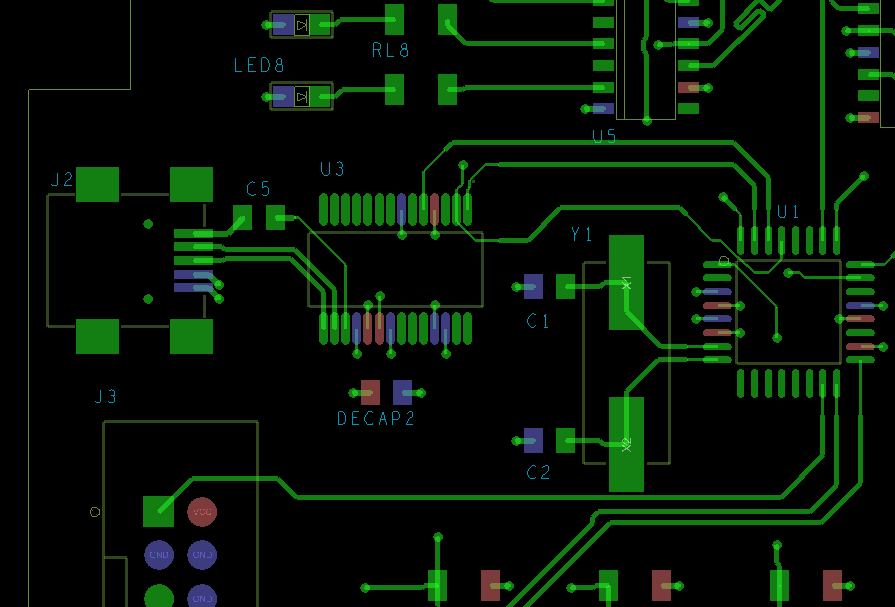
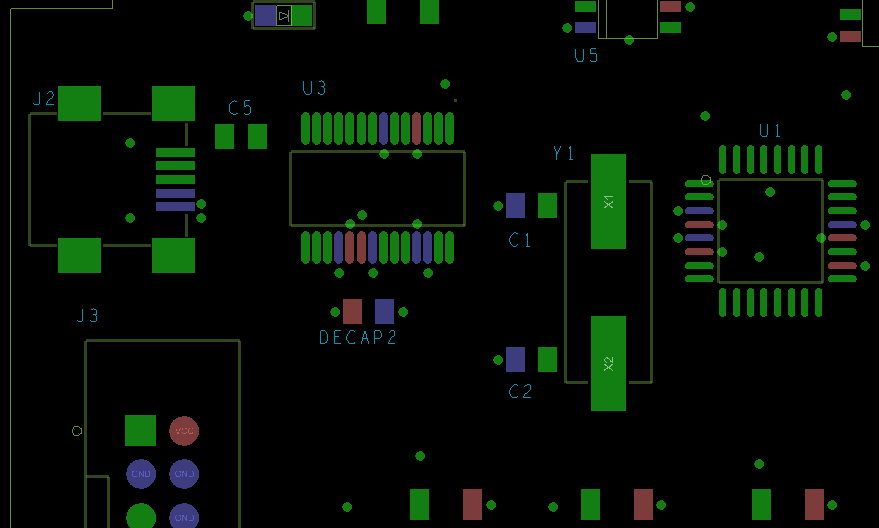
1. Manufacture - Silkscreen
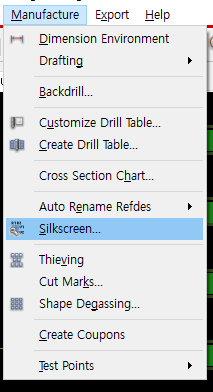
2. 실크스크린 생성 설정
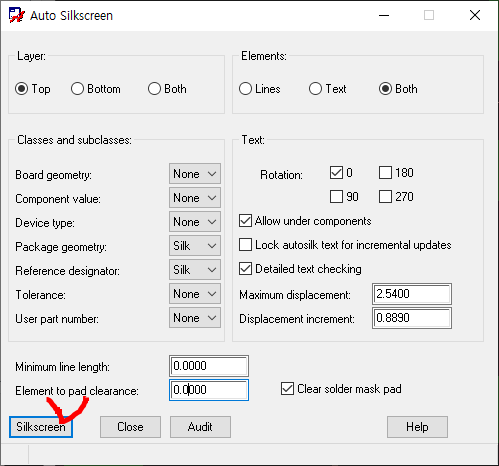
Layer : Autosilk 생성할 면의 위치 ( Top, Bottom 또는 Both(둘다) )
Elements : Lines 만 할건지, REF(text)도 할 건지
Text : 각도 몇도인 Text만 할 건지
Class & Subclasses : 어떤 요소에 할지 선택
Minmum line length : 최소 이 길이 이상이 되어야 Silkscreen에 표시
Element to pad clearance : Pad로 부터 이 길이 이상 떨어진곳부터 Silkscreen 표시
설정을 완료하고 Silkscreen을 누르면, 실크스크린이 생성된다.
3. Color Dialog에서 확인하기
Setup - Colors 또는 Ctrl + F5 키를 누른다.
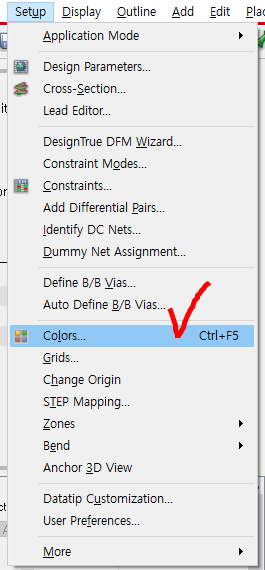
Manufacturing - Autosilk_Top 체크박스를 켜고, 잘 보일 수 있도록 아무색으로 변경한다.
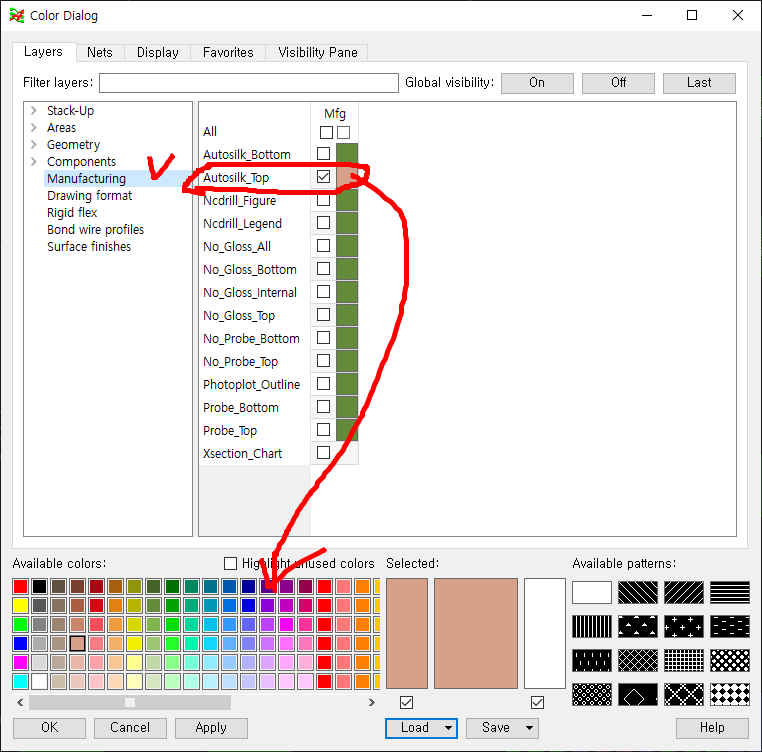
그러면 기존의 Slikscreen과 AutoSilk로 만든 Silkscreen이 겹쳐 나오게 된다.
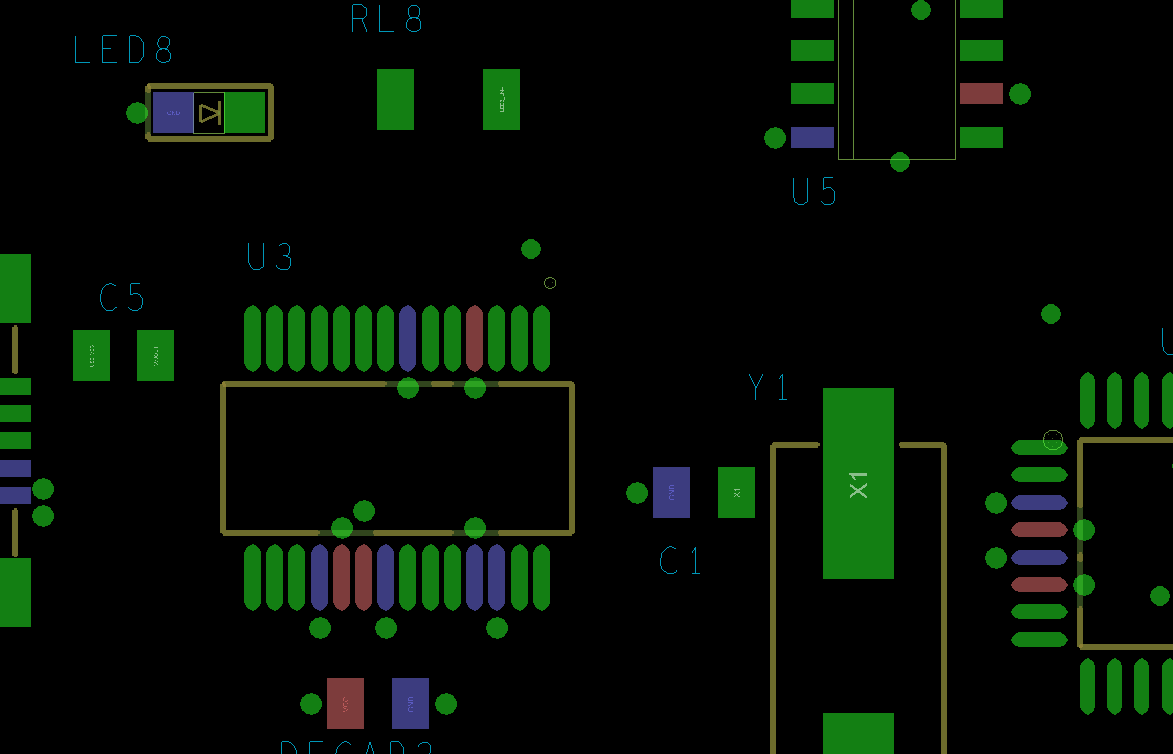
기존 Silkscreen 체크박스를 해제한다.
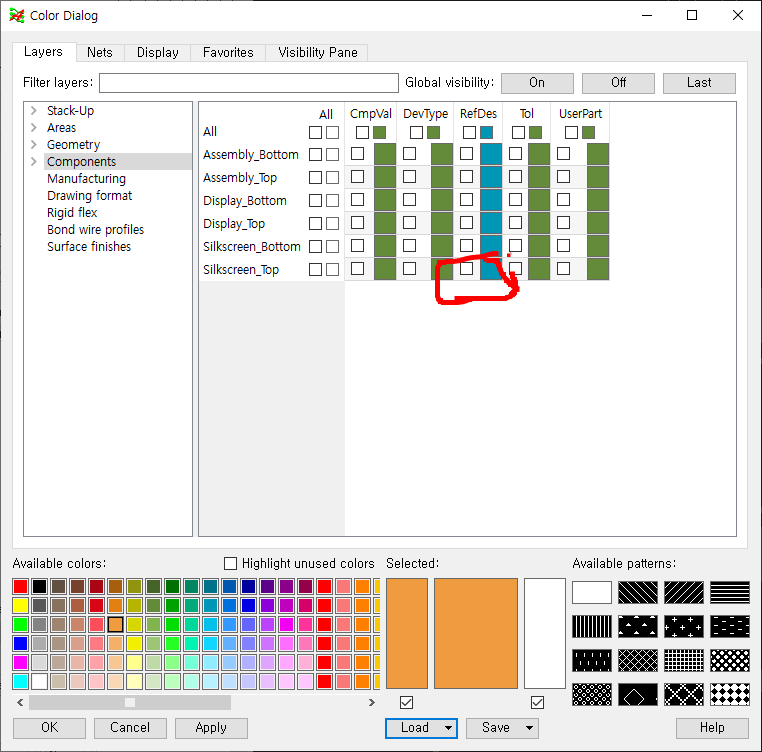
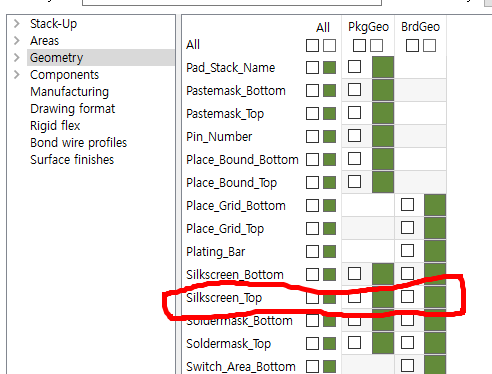
그러면 아래와 같이 Autosilk로 생성된 부분만 남게된다.
자세히 보면 Via Hole이 있는 부분에 자동으로 제외시키고 Silkscreen이 만들어진다.
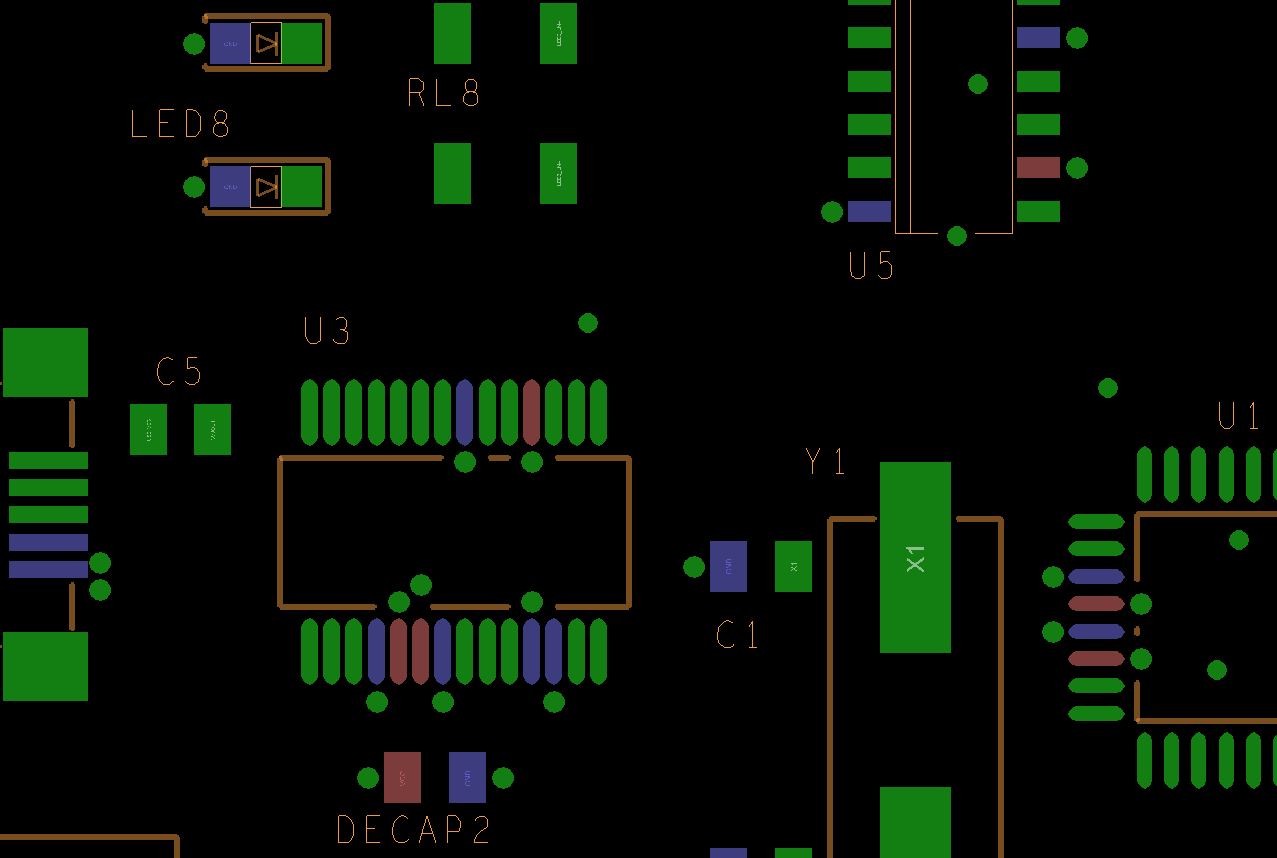
4. Via홀을 이동시키면 Silkscreen부분이 동적으로 생성되고 소멸되고 할 수 있다.
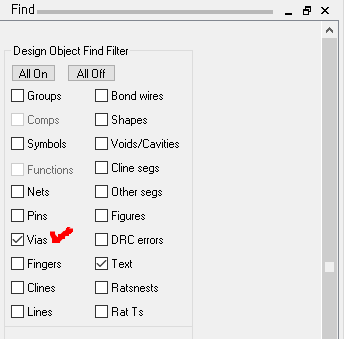
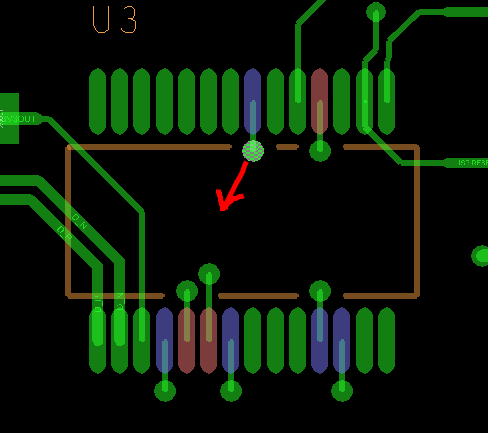
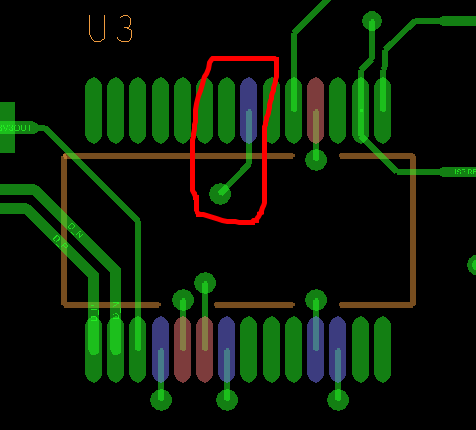
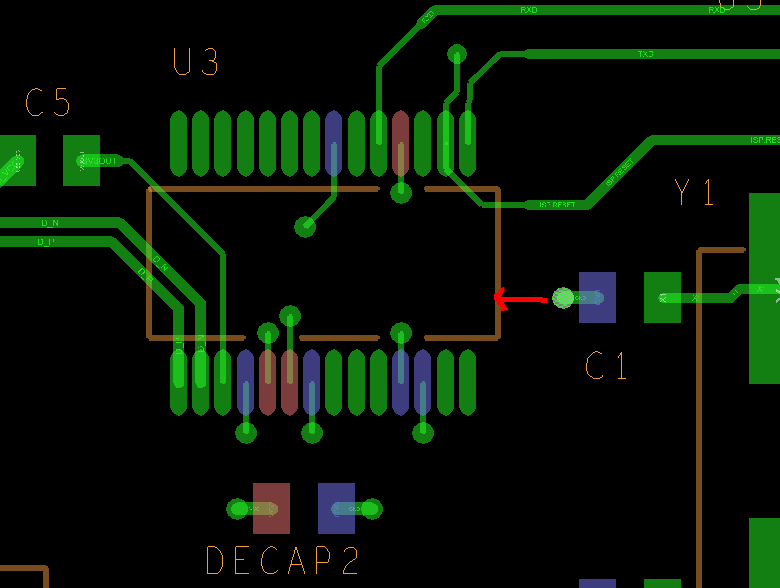
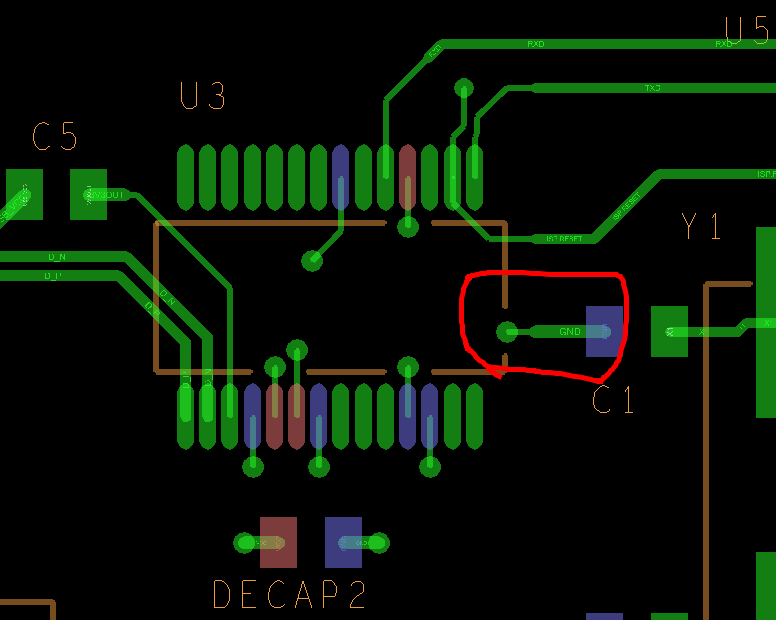
이제 동적으로 Via의 위치를 피해서 Silkscreen이 자동으로 변경된다.
<TIP.> 만약 Silkscreen의 굵기를 지정하지 않으면, 나중에 출력되지 않을 수 있는데, 이 실수를 미연에 방지하기 위해 아래와 같은 지정되지 않은 Silkscreen 굵기를 기본으로 설정하는 방법이 있다.
1. setup - user preference
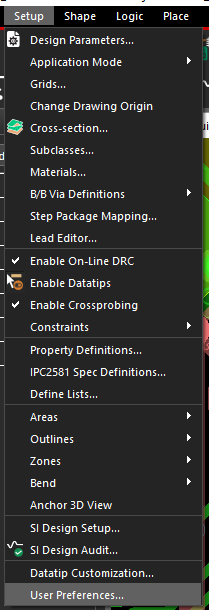
2. Manufacture
- artwork_undef_line_width (정의되지 않는 라인 굵기 지정)
- artwork_undefined_width_error (정의 되지 않으면 에러 일으킴)
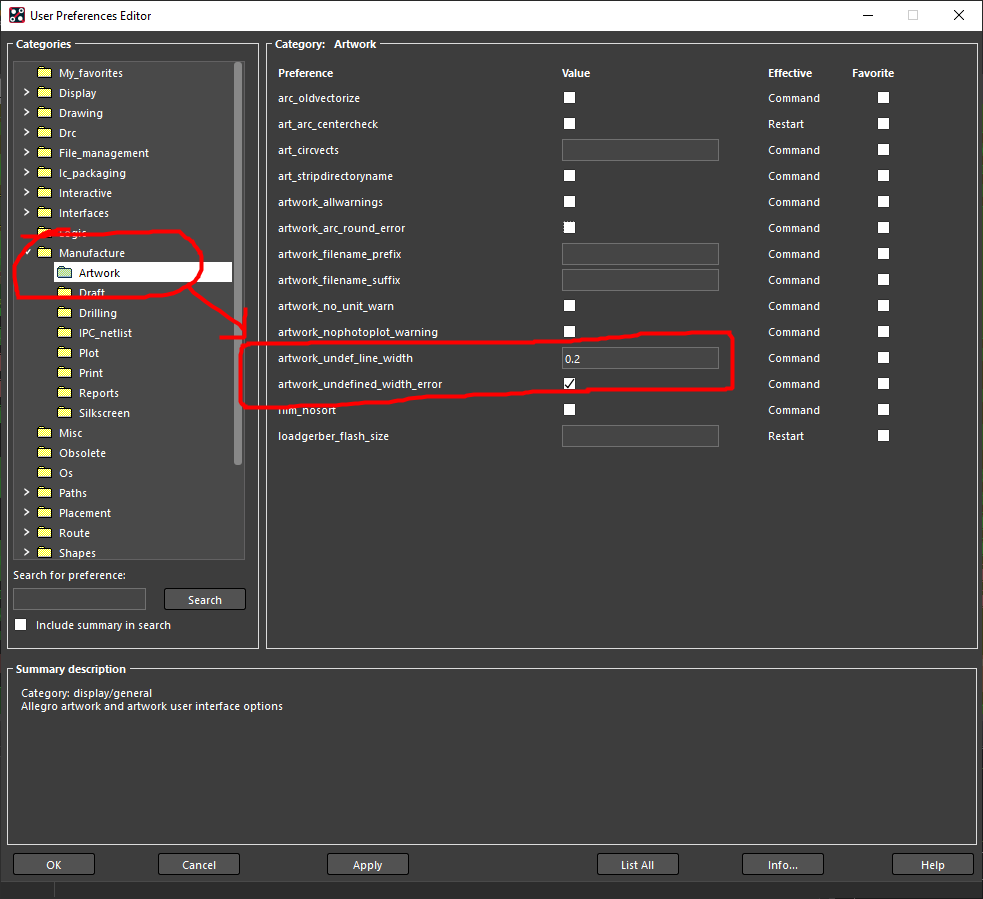
아래 영상을 참고
https://www.youtube.com/watch?v=Q1euJw41sM4
https://www.youtube.com/watch?v=ODumzQwb4Pc